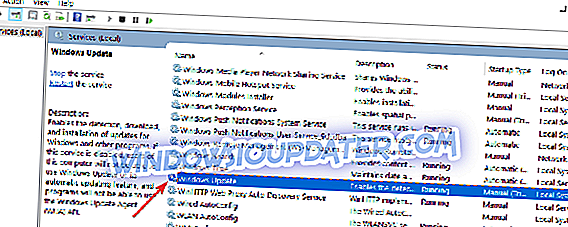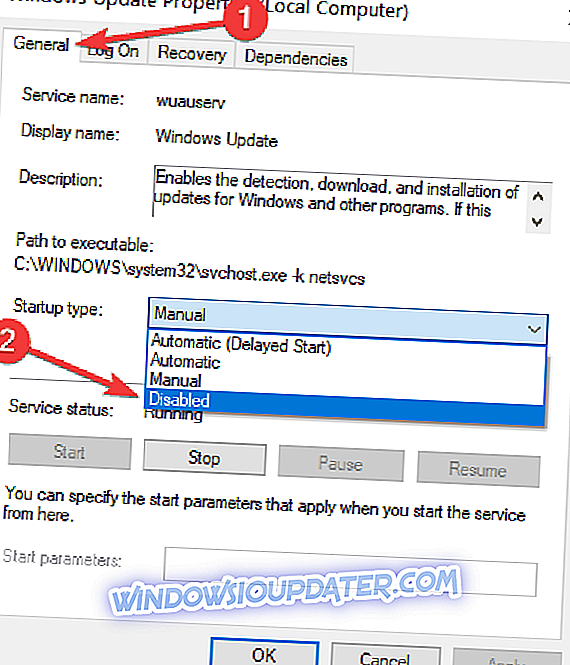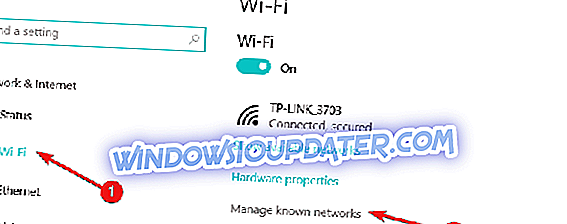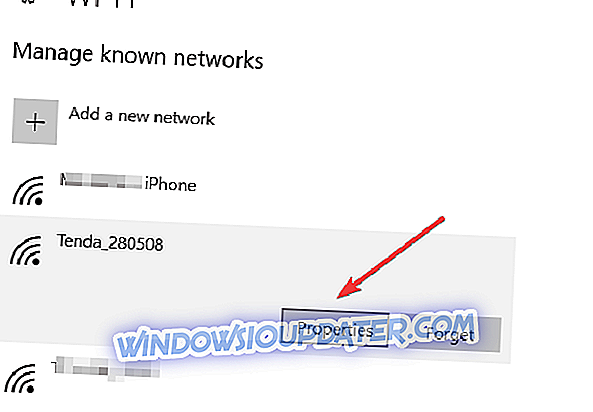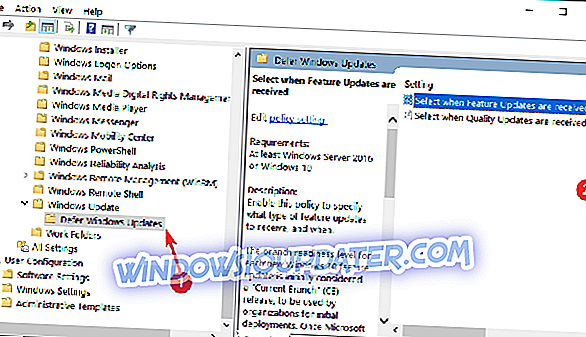Πώς να αποκλείσετε τα Windows 10 Απρίλιος Ενημέρωση από την εγκατάσταση σε υπολογιστές
Η Microsoft κυκλοφόρησε την ενημερωμένη έκδοση των Windows 10 Απριλίου στις 30 Απριλίου. Ωστόσο, πολλοί χρήστες δεν σχεδιάζουν να εγκαταστήσουν αυτήν την έκδοση των Windows 10 μόλις είναι διαθέσιμες. Τα Windows 10 είναι κακόφημα για την πληθώρα των σφαλμάτων που εμφανίζονται λίγο μετά την απόφαση των χρηστών να χτυπήσουν το κουμπί αναβάθμισης. Στην πραγματικότητα, τα τεχνικά ζητήματα είναι εγγενή σε κάθε ένα από τα Windows 10.
Ως αποτέλεσμα, πολλοί χρήστες προτιμούν να καθυστερούν την ενημερωμένη έκδοση των Windows 10 Απριλίου, προκειμένου να αγοράσουν περισσότερο χρόνο για την Microsoft για να διορθώσουν τα αρχικά προβλήματα.
Όταν πρόκειται για την παρεμπόδιση των ενημερώσεων, οι χρήστες Windows 10 Pro είναι πολύ πιο τυχεροί από τους Windows 10 Home χρήστες. Οι τελευταίοι δεν έχουν πολλές επιλογές για να καθυστερήσουν τις ενημερώσεις και οι εκθέσεις αναγκαστικής αναβάθμισης είναι υποχρεωμένες να εμφανίζονται στη λίστα των καταγγελιών κάθε φορά που η Microsoft παρουσιάζει μια νέα έκδοση λειτουργικού συστήματος.
Αποκλεισμός Windows 10 Απριλίου Ενημέρωση αυτόματης εγκατάστασης
- Τρόπος αναβολής της ενημέρωσης των Windows 10 στα Windows 10 Home
- Διακοπή της υπηρεσίας Windows Update
- Μείνετε σε μια μετρημένη σύνδεση
- Τρόπος αναβολής της ενημέρωσης Απριλίου στο Windows 10 Pro
- Διακοπή της υπηρεσίας Windows Update
- Αποκλεισμός των Windows 10 Απριλίου Ενημέρωση με παύση ενημερώσεων
- Επιλέξτε την επιλογή Ημι-ετήσιο κανάλι
- Αποκλεισμός των Windows 10 Απριλίου Ενημέρωση χρησιμοποιώντας την πολιτική ομάδας
Το WindowsReport είναι εδώ για να σας βοηθήσει και θα πούμε ποια είναι τα βήματα που πρέπει να ακολουθήσετε για να αποτρέψετε την εγκατάσταση της ενημερωμένης έκδοσης των Windows 10 Απριλίου στη συσκευή σας.
Τρόπος αναβολής της ενημέρωσης των Windows 10 Απριλίου στα Windows 10 Home
1. Σταματήστε την υπηρεσία Windows Update
- Για να ξεκινήσετε> πληκτρολογήστε 'εκτέλεση'> ξεκινήστε το παράθυρο Εκτέλεση
- Πληκτρολογήστε services.msc > πατήστε Enter
- Εντοπίστε την υπηρεσία Windows Update> κάντε διπλό κλικ πάνω της για να την ανοίξετε
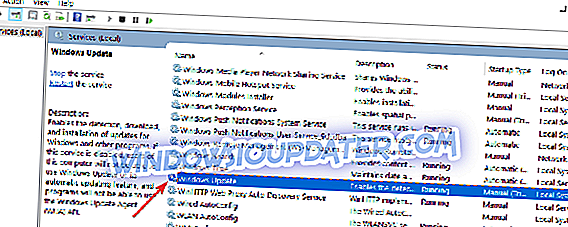
- Μεταβείτε στην καρτέλα Γενικές> Τύπος εκκίνησης> επιλέξτε Απενεργοποιημένη
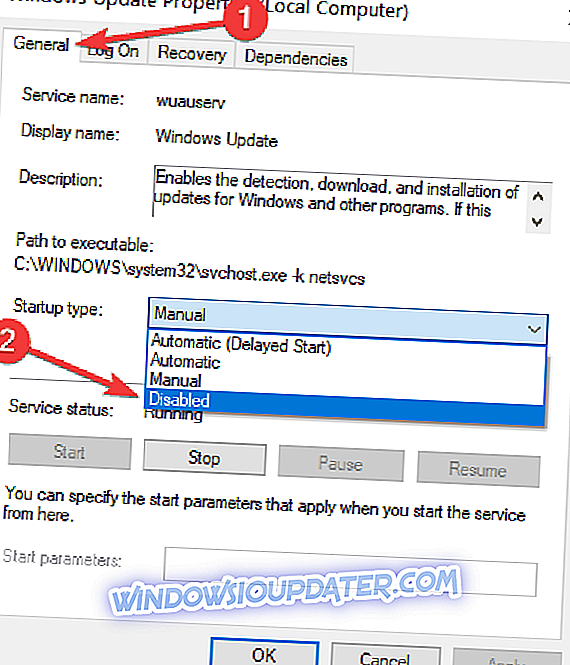
- Επανεκκινήστε τον υπολογιστή σας> δεν θα πρέπει να εγκατασταθούν ενημερώσεις μέχρι να ενεργοποιήσετε ξανά την υπηρεσία Windows Update.
2. Μείνε σε μετρημένη σύνδεση
Εάν χρησιμοποιείτε το Windows 10 Home, μπορείτε επίσης να αποκλείσετε τις ενημερώσεις, ρυθμίζοντας τον υπολογιστή σας σε μετρημένη σύνδεση. Δείτε πώς να το κάνετε αυτό:
- Μεταβείτε στις Ρυθμίσεις> Δίκτυο και Internet> επιλέξτε Wi-Fi> Διαχείριση γνωστών δικτύων
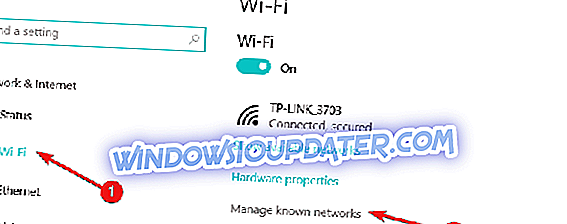
- Επιλέξτε το δίκτυο Wi-Fi> μεταβείτε στις Ιδιότητες
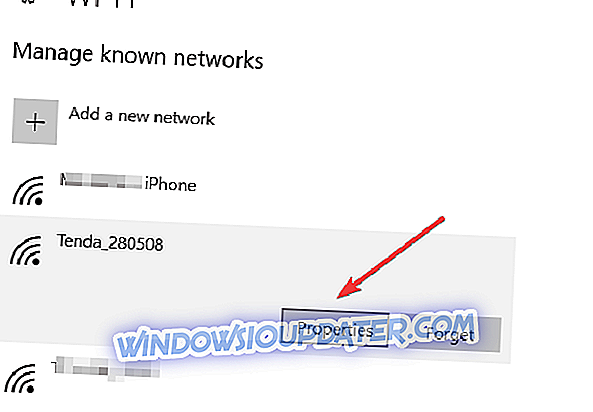
- Πραγματοποιήστε κύλιση προς τα κάτω έως τη μετρημένη σύνδεση και ενεργοποιήστε την επιλογή

Πώς να αναβάλει την ενημέρωση των Windows 10 Απριλίου στα Windows 10 Pro
Όπως προαναφέρθηκε, οι χρήστες των Windows 10 Pro έχουν περισσότερες επιλογές στη διάθεσή τους για να καθυστερήσουν τις ενημερώσεις. Επομένως, αν είστε χρήστης των Windows 10 Pro, μπορείτε επίσης να χρησιμοποιήσετε τη μέθοδο που αναφέρεται παραπάνω για να αποκλείσετε την Ενημερωμένη έκδοση Απριλίου.
Εκτός από αυτήν τη λύση, μπορείτε επίσης να αποκλείσετε τις ενημερώσεις ακολουθώντας τις παρακάτω οδηγίες.
1. Αποκλεισμός της ενημερωμένης έκδοσης Απριλίου με παύση ενημερώσεων
Μεταβείτε στις Ρυθμίσεις> Ενημερώσεις & Ασφάλεια> Ρυθμίσεις για προχωρημένους> Ενεργοποιήστε την εναλλαγή "Παύση ενημερώσεων"

Όπως μπορείτε να δείτε, αυτή είναι μόνο μια προσωρινή λύση καθώς μπορείτε να αποκλείσετε τις ενημερώσεις μόνο για περιορισμένο χρονικό διάστημα.
Μπορείτε επίσης να αναβάλλετε τις ενημερώσεις για μεγαλύτερο χρονικό διάστημα ενεργοποιώντας τις ακόλουθες ρυθμίσεις:
- Μεταβείτε στις Ρυθμίσεις> Ενημερώσεις & Ασφάλεια> Προηγμένες ρυθμίσεις
- Επιλέξτε "Επιλέξτε όταν έχουν εγκατασταθεί ενημερώσεις"> αναβάλλετε τις ενημερώσεις λειτουργιών για 365 ημέρες
- Αναβάλλετε τις ενημερώσεις ποιότητας για 30 ημέρες.

2. Επιλέξτε την επιλογή Ημι-ετήσιο κανάλι
Η ενημερωμένη έκδοση των Windows 10 Απριλίου σας επιτρέπει να αναβάλλετε τις ενημερώσεις για περίπου τέσσερις ή πέντε μήνες. Εάν είστε Insider, ακολουθήστε αυτές τις οδηγίες:
- Μεταβείτε στη σελίδα Ρυθμίσεις> μεταβείτε στην ενότητα Ενημερώσεις και ασφάλεια
- Επιλέξτε Σύνθετες επιλογές> Μεταβείτε στο "Επιλέξτε πότε θα έχουν εγκατασταθεί ενημερώσεις"
- Χρησιμοποιήστε το αναπτυσσόμενο μενού για να επιλέξετε την επιλογή "Εξαμηνιαίο κανάλι".
Εάν χρησιμοποιείτε την ενημέρωση δημιουργών ή την ενημέρωση δημιουργών πτώσης, δεν θα έχετε πρόσβαση στην επιλογή του εξαμήνου καναλιού. Αντ 'αυτού, θα δείτε αυτή την οθόνη:

Στη συνέχεια, μπορείτε να επιλέξετε να διακόψετε τις ενημερώσεις λειτουργιών για 365 ημέρες και τις ενημερώσεις ποιότητας για 30 ημέρες, όπως φαίνεται παραπάνω.
3. Αποκλεισμός της ενημερωμένης έκδοσης Απριλίου, χρησιμοποιώντας την πολιτική ομάδας
Μπορείτε επίσης να χρησιμοποιήσετε τον Επεξεργαστή πολιτικής ομάδας για να αποκλείσετε την ενημερωμένη έκδοση Δημιουργών Sprint.
- Μεταβείτε στην επιλογή Έναρξη> πληκτρολογήστε gpedit.msc > πατήστε Enter
- Μεταβείτε στην επιλογή Ρυθμίσεις υπολογιστή> Πρότυπα διαχείρισης
- Μεταβείτε στα Εξαρτήματα των Windows> επιλέξτε Windows Update> Defer Windows Updates
- Στη συνέχεια, κάντε διπλό κλικ στο στοιχείο "Επιλογή όταν λαμβάνετε προεπισκοπήσεις προεπισκόπησης και ενημερώσεις δυνατοτήτων" ή "Επιλογή όταν λαμβάνετε ενημερώσεις δυνατοτήτων" (ανάλογα με το αν είστε ή όχι)
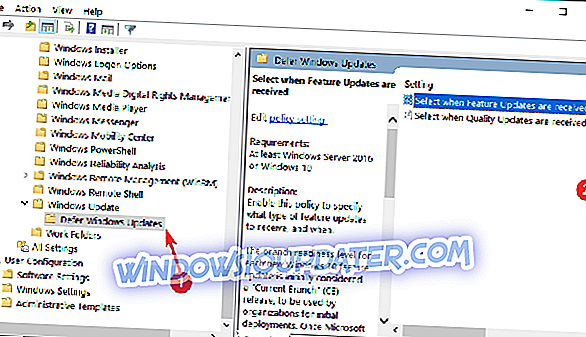
- Επιλέξτε 'Enable'> επιλέξτε το κανάλι ενημέρωσης που θέλετε να χρησιμοποιήσετε και τον αριθμό των ημερών για τους οποίους θέλετε να αναβάλλετε τις ενημερώσεις.

Εκεί πηγαίνετε, αυτές οι προτάσεις θα πρέπει να σας βοηθήσουν να αποκλείσετε τις ενημερώσεις των Windows, συμπεριλαμβανομένης της ενημερωμένης έκδοσης Windows 10 Απριλίου. Έχουν ήδη υπάρξει πολλές αναφορές σχετικά με διάφορα τεχνικά ζητήματα που επηρεάζουν αυτή τη νέα έκδοση των Windows 10. Για παράδειγμα, τα πληκτρολόγια αφής δεν ανταποκρίνονται, οι εφαρμογές Fluent Design είναι καθυστερημένες, οι ρυθμίσεις GPU της NVIDIA δεν είναι διαθέσιμες, οι διάφορες συντομεύσεις δεν λειτουργούν όπως προβλέπεται και ούτω καθεξής. Επομένως, αν θέλετε να απολαύσετε μια σταθερή έκδοση λειτουργικού συστήματος, έχετε πολλούς λόγους να καθυστερήσετε την εγκατάσταση της ενημερωμένης έκδοσης των Windows 10 Απριλίου έως ότου η Microsoft επιδιορθώσει όλα αυτά τα σφάλματα.
Σημείωση του συντάκτη: Αυτή η ανάρτηση δημοσιεύθηκε αρχικά στις 2 Απριλίου και από τότε ενημερώθηκε για φρεσκάδα και ακρίβεια.